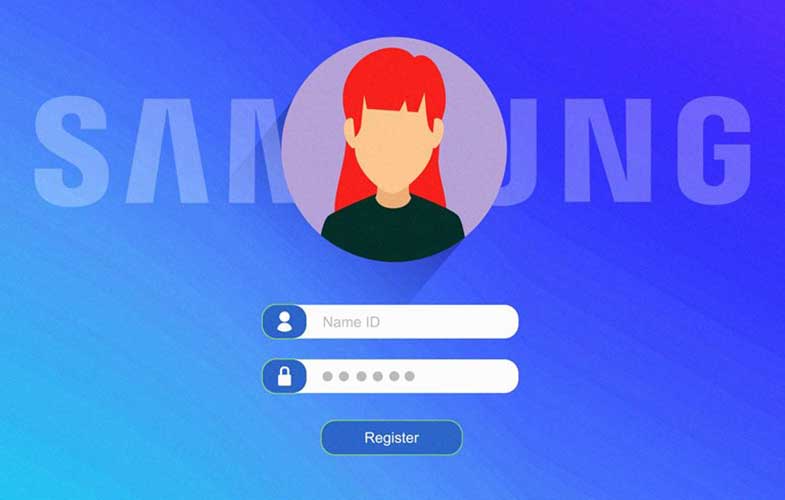موبنا – سازندگان گوشیهای هوشمند اندرویدی، هریک تغییرات و پوستهی گرافیکی اختصاصی خود را که آنرا رابط کاربری مینامیم در محصولات خود پیاده میکنند. بهجز اندروید نصبشده در گوشیهای پیکسل که آن را بههمان شکلی که گوگل توسعه داده است مشاهده میکنیم، بیشتر شرکای گوگل که از اندروید در محصولات خود استفاده میکنند، برای بخشیدن هویت مستقل به آن از رابطهای کاربری اختصاصی استفاده میکنند.
هرکدام از سازندگان، افزونبر امکاناتی که خود اندروید ارائه میدهد، امکانات و قابلیتهای اضافهتری به رابط کاربری محصولات خود میافزایند و همانند سرویسها و قابلیتهای گوگل در اندروید که استفاده کامل از آنها نیازمند اکانت گوگل است، بخشی از امکانات رابطهای کاربری گوناگون نیازمند ساخت اکانت شرکت سازنده گوشی هوشمند خواهد بود.
در واقع ساخت اکانت کاملاً اختیاری است اما بدون آن جدا از بلااستفاده ماندن بعضی امکانات و کارایی نصف نیمه اپلیکیشنها، برخی قابلیتهای مهم گوشی مانند بکاپ ابری از اطلاعات و ردیابی گوشی کار نمیکنند؛ بنابراین بهتر است که یک حساب ایجاد کنید. در این مقاله قصد داریم نحوهی ساخت اکانت سامسونگ (Samsung Account) را برای گوشیهای گلکسی آموزش دهیم.
داشتن اکانت سامسونگ در گوشیهای گلکسی چه فایدههایی دارد؟
با ساخت حساب سامسونگ در گوشیها و تبلتهای گلکسی، از مزایای زیر بهرهمند خواهید شد:
- پشتیبانگیری و همگامسازی خودکار از دادهها و اپلیکیشنها بهصورت ابری با امکان بازیابی کامل اطلاعات در دستگاه جدید
- فعالشدن قابلیت ردیابی گوشی با امکان ردیابی در حالت خاموش، قفلگذاری یا حذف قفل، بکاپ و دریافت دادههای مهم و پاک کردن اطلاعات دستگاه از راه دور
- دسترسی و دانلود اپلیکیشن از Galaxy Store و شخصیسازی ظاهر رابط کاربری با دسترسی به فروشگاه Galaxy Themes
- تعامل یکپارچهتر با ابزارهای پوشیدنی، لوازم جانبی، لپتاپ، تلویزیون، لوازم خانگی هوشمند و سایر دستگاههای برند گلکسی
- بهرهگیری از قابلیت دریافت تماس و پیام و امکان از سرگیری وظایف در گوشی، لپتاپ و تبلتهای متصل به اکانت سامسونگ
- دریافت محتواهای شخصیسازیشده براساس فعالیت کاربر و یادگیری نحوهی استفاده از گوشی بهمنظور ارائه تجربه کاربری کارآمدتر
- دسترسی به برخی از سرویسها و اپلیکیشنهایی چون دستیار صوتی بیکسبی و اپلیکیشن مدیریت رمزعبور Samsung Pass
- بهرهمندی از پروفایل شخصی برای اشتراکگذاری محتوا بین افراد (Group Sharing)
- امکان استفاده از قابلیت پوشه امن (Secure Folder) که فضایی کاملاً مجزا از فضای اصلی گوشی برای استفاده از نسخه دوم اپلیکیشنها و نگهداری از دادههای حساس و محرمانه فراهم میکند
- امکان بهرهگیری از خدمات پشتیبانی و پسازفروش، پرسش و پاسخ، پیشنهاد، عیبیابی و اخبار و اطلاعات شرکت به کمک برنامه Samsung Members
آموزش ساخت حساب سامسونگ
برای ساخت و اضافه کردن یک حساب سامسونگ به گوشی گلکسی خود، وارد تنظیمات شوید. در اینجا از دو روش میتوانید برای افزودن حساب اقدام کنید:
- ضربه زدن روی اولین بخش از منوی تنظیمات یعنی «Samsung account»
- رفتن به مسیر Accounts and backup (حسابها و پشتیبان) > Manage accounts (مدیریت حسابها) > Add accounts (افزودن حساب) > Samsung account
با این کار به صفحه افزودن حساب سامسونگ وارد میشوید. در این صفحه روی Create account (ایجاد اشتراک) ضربه بزنید. در مرحله بعد از شما خواسته میشود که ضوابط و سیاست حریمخصوصی در قبال دادهها را مطالعه و در صورت موافقت تأیید کنید. برخی گزینههای اختیاری دیگر نیز وجود دارد که کارکرد آنها را نیز توضیح خواهیم داد.
سه گزینهی Terms and Conditions (شرایط و ضوابط)، Special terms (موارد خاص) و Samsung account Privacy Notice (اطلاعیه حریمخصوصی) مواردی هستند که تأیید و موافقت با آنها اجباری است. توجه داشته باشید که همانند گوگل، شرکتهای دیگر نیز در قبال عضویت رایگان شما، برخی از دادهها را جمعآوری میکنند.
جدا ازاینکه برخی از این دادهها درواقع همان مشخصات فردی ارائهشده توسط شما هستند، برخی دیگر مربوط به دادههای موقعیت مکانی، آمار استفاده و مشخصات دستگاه هستند و طبق ادعای شرکت برای بهبود خدمات، رفع عیب، ارائه محتواهای شخصیسازیشده و برخی موارد دیگر بهکار گرفته میشوند.
توصیه میکنیم برای کسب آگاهی بیشتر از اینکه هرگونه فعالیتهای شما مورد چه پردازشهایی قرار میگیرد و بیشتر روی رفتار خود در استفاده از گوشی هوشمند دقت و نظارت داشته باشید، با انتخاب گزینهی Details در زیر هر یک از این موارد، آنها را مطالعه کنید.
در این بخش چهار گزینهی دیگر را مشاهده میکنید که موافقت با آنها اختیاری است اما بد نیست که با کاربرد آن گزینهها نیز آشنا شوید و در صورت تمایل آنها را فعال کنید:
- Use the Customization Service (استفاده از سرویس سفارشیسازی): با فعالکردن اینگزینه، الگوی استفاده شما از گوشی شامل برنامههایی که بیشتر استفاده میکنید، جستجوهایی که انجام میدهید و اینکه در چه زمانها و موقعیتهایی بیشتر بهچه کاری مشغول هستید و مواردی از این دست به سرورهای سامسونگ ارسال و پردازش میشود و براساس آن محتواها و پیشنهادها شخصیسازی شده و متناسب با رفتار کاری و علایق خود دریافت میکنید.
- Get news and special offers (دریافت اخبار و پیشنهادهای ویژه): با فعال کردن اینگزینه، از اخبار، رویدادهای شرکت، تخفیفات و پیشنهادهای خرید بهصورت ایمیلی یا پوش نوتیفیکیشن مطلع خواهید شد.
- Improve sharing with other Samsung users in my contacts (بهبود اشتراکگذاری با سایر کاربران سامسونگ در مخاطبان من): با فعالکردن اینگزینه بهصورت داوطلبانه اجازه میدهید سامسونگ به نوع محتوایی که با مخاطبان دارای اکانت سامسونگ به اشتراک میگذارید دسترسی پیدا کند و از دادههای آن برای ارتقای خدمات خود به کاربران دیگر کمک بگیرد.
- Turn on Offline finding (روشن کردن “جستجوی آفلاین”): این گزینه مربوط به ردیابی گوشی شما میشود و در مواقعی که گوشی گمشده شما خاموش است امکان پیدا شدن آن را به کمک این گزینه خواهد داد. این گزینه بهصورت پیشفرض فعال نیست چون اندکی باعث افزایش باتری میشود اما بهدلیل اهمیت ویژهای که در ردیابی گوشی دارد در این قسمت قرار داده شده است.
به پیشنهاد ما از میان گزینههای اختیاری بهتر است تنها گزینهی آخر را فعال کنید اما اگر با دریافت پیشنهادها مرتبط با علایق خود در ازای ارسال آمار استفاده مشکلی ندارید میتوانید گزینهی اول را هم تیک بزنید. توجه داشته باشید که گزینه I have read and agree to all of the above (من همه مطالب بالا را خوانده و میپذیرم) را انتخاب نکرده باشید چراکه در این صورت با تمامی موارد اختیاری نیز موافقت خواهید کرد. در نهایت پس از بررسی گزینهها، دکمه Agree (موافقم) را لمس کنید تا به مرحلهی بعد بروید.
در این مرحله باید آدرس ایمیل، نام و نام خانودگی و تاریخ تولد خود را در محلهای مشخصشده وارد کرده و یک رمز برای حساب خود تعیین کنید. رمز عبور باید حداقل هشت کاراکتر بوده و ترکیبی از اعداد، حروف بزرگ و کوچک و علائم باشد. توصیه میشود که از ایمیل مربوط به گوگل اکانت متصل به گوشی خود استفاده کنید.
تعیین تاریخ تولد هم ازطریق تقویم میلادی صورت میگیرد که برای تبدیل تاریخ شمسی به میلادی میتوانید از ابزارهای تبدیل تاریخ موجود در وب استفاده کنید، پس از ورود اطلاعات روی گزینهی Create account (ایجاد حساب) ضربه بزنید.
در قدم بعدی باید یک شماره تلفن به اکانت شما متصل شود. از این شماره برای احراز هویت دومرحلهای و بازنشانی رمزعبور در صورت فراموشی استفاده میشود و فعالسازی آن نیز اجباری است. اگر سیمکارت روی گوشی نصب شده باشد، در اینجا شماره شما بهصورت خودکار نشان داده میشود. اگر قصد دارید از شمارهی دیگری استفاده کنید روی Use another number (استفاده از شماره دیگر) ضربه بزنید، شمارهی موردنظر را وارد کنید و منتظر دریافت پیامک کد تاییدیه باشید.
پس از دریافت پیامک کد را وارد کرده و روی Verify (تأیید) ضربه بزنید. گزینهی Skip two-step verification on this phone next time (دفعه بعد از تأیید دومرحلهای در این تلفن صرفنظر شود) نیز روشن باقی بگذارید تا برای ورود به حساب خود در این دستگاه دیگر نیاز به تاییدیه پیامکی نداشته باشید. اما اگر تمایل دارید از همین شماره فعلی استفاده کنید، روی OK ضربه بزنید تا فرایند ساخت حساب بدون نیاز به ورود کد پیامکی تکمیل شود.
در صفحهی بعد شما باید یک مرحلهی دیگر را برای ساخت اکانت خود پشت سر بگذارید و آن فعالسازی حساب کاربری است. فعالسازی بهمنظور جلوگیری از ساخت اکانت با شماره و ایمیل شما توسط افراد متفرقه صورت میگیرد و تا زمانی که تأیید نکنید این خود شما بودید که اقدام به ساخت حساب کاربری کردهاید، قادر به استفاده از خدمات نخواهید بود.
بدین منظور سامسونگ یک ایمیل حاوی لینک تأیید را به آدرس ایمیلی که وارد کردهاید ارسال میکند. در این جا شما با بازکردن اپلیکیشن جیمیل یا انتخاب گزینهی Go to inbox و وارد کردن آدرس ایمیل و رمز آن، وارد ایمل شوید. سپس ایمیل ارسال شده را باز کرده و روی دکمه تأیید حساب کلیک کنید تا مراحل ساخت حساب تکمیل شود.
اکنون حساب شما ساخته شده و از خدمات یادشده در گوشی خود میتوانید استفاده کنید.
متصل کردن اکانت سامسونگ به اکانت گوگل
این یک مرحلهی اختیاری برای ساخت حساب سامسونگ است که بهتر است آن را انجام دهید. متصل کردن اکانت سامسونگ به جیمیل باعث میشود در دفعات بعد نیازی به وارد کردن ایمیل و رمز حساب خود نداشته و با یک کلیک با استفاده از اکانت گوگل ازقبل تنظیمشده روی گوشی خود وارد شوید.
برای این کار از صفحه اول تنظیمات گوشی روی اولین گزینه که نام اکانت شما درج شده است ضربه بزنید، در صفحهی بعد Profile Info (اطلاعات نمایه) را انتخاب کنید و از بخش Accounts you can sign in with (حسابهایی که میتوانید با آنها وارد سیستم شوید)، گزینهی Google را روشن کنید.
سپس صفحهای برای شما ظاهر میشود که از شما اجازه دسترسی اکانت سامسونگ به جیمیلتان را درخواست میکند. در این بخش به شما اطلاع داده میشود که با این عمل، اکانت شخصی ساختهشده شما، به برخی از مشخصات فردی موجود در اکانت گوگل مانند تولد، نام و آدرس ایمیل دسترسی خواهد داشت، با آگاهی از این موضوع گزینهی Allow را انتخاب کنید.
اکنون اکانت سامسونگ با اکانت گوگل مرتبط شده است و از این پس در هرجایی که گزینهی Continue with Google یا Sign in with Google را مشاهده کنید، میتوانید با انتخاب یا وارد کردن اطلاعات ایمیل به حساب خود دسترسی پیدا کنید.
منبع: زومیت